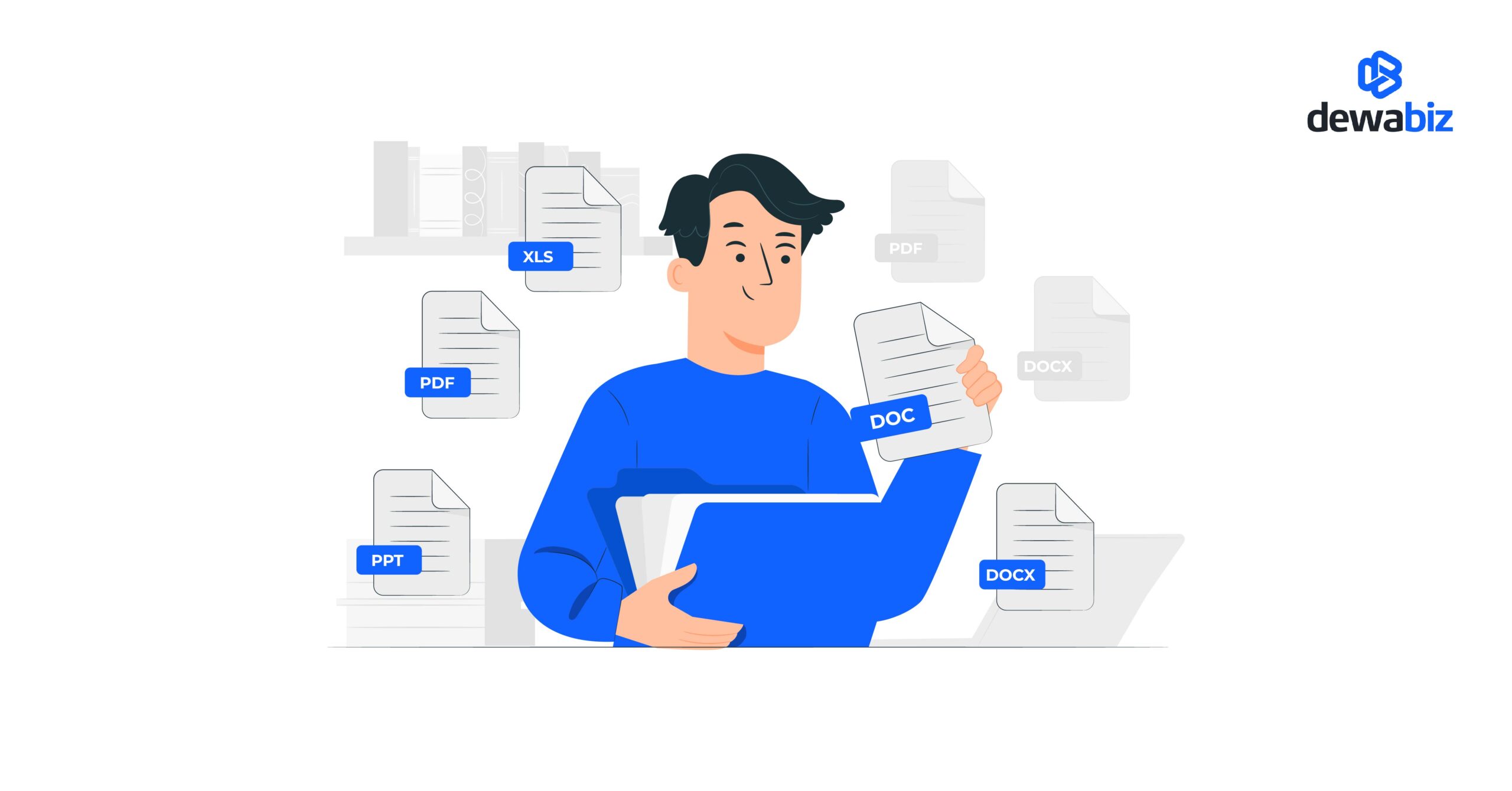Salah satu layanan penyimpanan cloud terbaik yang banyak digunakan oleh masyarakat Indonesia adalah Google Drive. Google Drive memiliki banyak kelebihan salah satunya dapat memindahkan folder ke akun lain. Untuk itu banyak orang membutuhkan cara memindahkan folder Google Drive ke akun lain.
Mengenai masalah penyimpanan file, Google Drive memang mempunyai banyak kelebihan. Pemilik akun bisa menyimpan folder tanpa terhapus karena penyimpanan komputer rusak. Antar pengguna dapat saling berbagi atau memindahkan folder yang dimilikinya. Untuk lebih jelasnya berikut adalah cara memindahkan foldernya.
Cara Memindahkan Folder Google Drive Ke Akun Lain Dengan Komputer
Untuk memindahkan folder Google Drive yang dipunya ke Drive lain dengan tidak menyimpannya di akun asli, dapat dilakukan dengan membuat salinannya. Salinan yang sudah dibuat tersebut yang selanjutnya dapat dipindahkan ke akun yang lain. Untuk lebih jelasnya berikut ialah ulasan caranya:
- Masuk ke akun Google Drive yang dimiliki terlebih dahulu dengan login menggunakan akun Google yang dimiliki.
- Selanjutnya, masuk ke ‘My Drive’ untuk mencari folder yang akan dipindahkan.
- Setelah itu, pilih folder yang ingin dipindahkan dengan menekan ‘shift + left click’ untuk Windows. Untuk versi Mac dapat menggunakan ‘shift + one finger click’.
- Apabila sudah memilih foldernya, kemudian klik kanan untuk Windows atau klik dua kali untuk Mac pada folder yang hendak dipindahkan.
- Sesudah itu, pilih ‘Make a copy’ untuk membuat salinan folder yang sudah dipilih.
- Jika sudah, maka akan muncul kotak kolom ‘Rename’ untuk mengganti nama folder, gantilah nama folder yang disalin tersebut.
- Kemudian, pindahkan folder yang disalin tersebut ke akun yang ingin dituju dengan melakukan klik kanan dan pilih ‘Move to’. Dengan begitu, file sudah terpindah ke akun yang dituju.
Cara Memindahkan Folder Google Drive Ke Akun Lainnya Dengan Ponsel
Selain melalui komputer, memindahkan file ke Google Drive juga bisa melalui ponsel. Prinsip cara memindahkan folder Google Drive ke akun lain dengan ponsel pada dasarnya sama untuk semua perangkat baik iOS maupun Android.
Untuk memindahkan foldernya cukup dengan membaginya ke akun Drive yang dituju dengan membuat salinannya. Untuk penjelasan lebih lengkapnya sebagai berikut:
- Buka aplikasi Google Drive yang ada di ponsel terlebih dahulu, kemudian login menggunakan akun Drive atau Google yang dimiliki.
- Selanjutnya, masuk ke ‘Drive Saya’ untuk memilih folder yang ingin dipindah atau dapat langsung mencarinya di ‘Telusuri di Drive’.
- Setelah memilih folder yang akan dipindah, kemudian sentuh titik tiga di bagian pojok kiri folder. – Setelah itu, pilih pilihan ‘Share’.
- Apabila sudah, masukkan alamat akun Google Drive yang dituju dan pilih pilihan ‘Editor’ untuk label alamat akunnya.
- Selanjutnya, masuk ke akun Drive lain lalu akses file yang di-share dari akun asli.
- Pilih file yang ingin dipindahkan dengan mengetuk titik tiga di bagian pojok kanan folder.
- Sesudah itu, pilih ‘Make a copy’ untuk menyalin file.
- Kemudian, pilih lokasi tempat untuk menyimpan salinan folder. File yang disalin dapat ditemukan di bagian titik tiga.
- Setelah itu, ubah nama folder yang sudah dipindah tersebut sesuai dengan yang diinginkan.
Demikianlah, penjelasan mengenai cara memindahkan folder Google Drive ke akun lain yang dapat diikuti dengan mudah. Untuk diperhatikan pengguna diusahakan memiliki akun Drive sekunder agar dapat mempercepat proses pemindahan file. Hal tersebut juga dapat menjadi solusi apabila akun habis penyimpanannya.